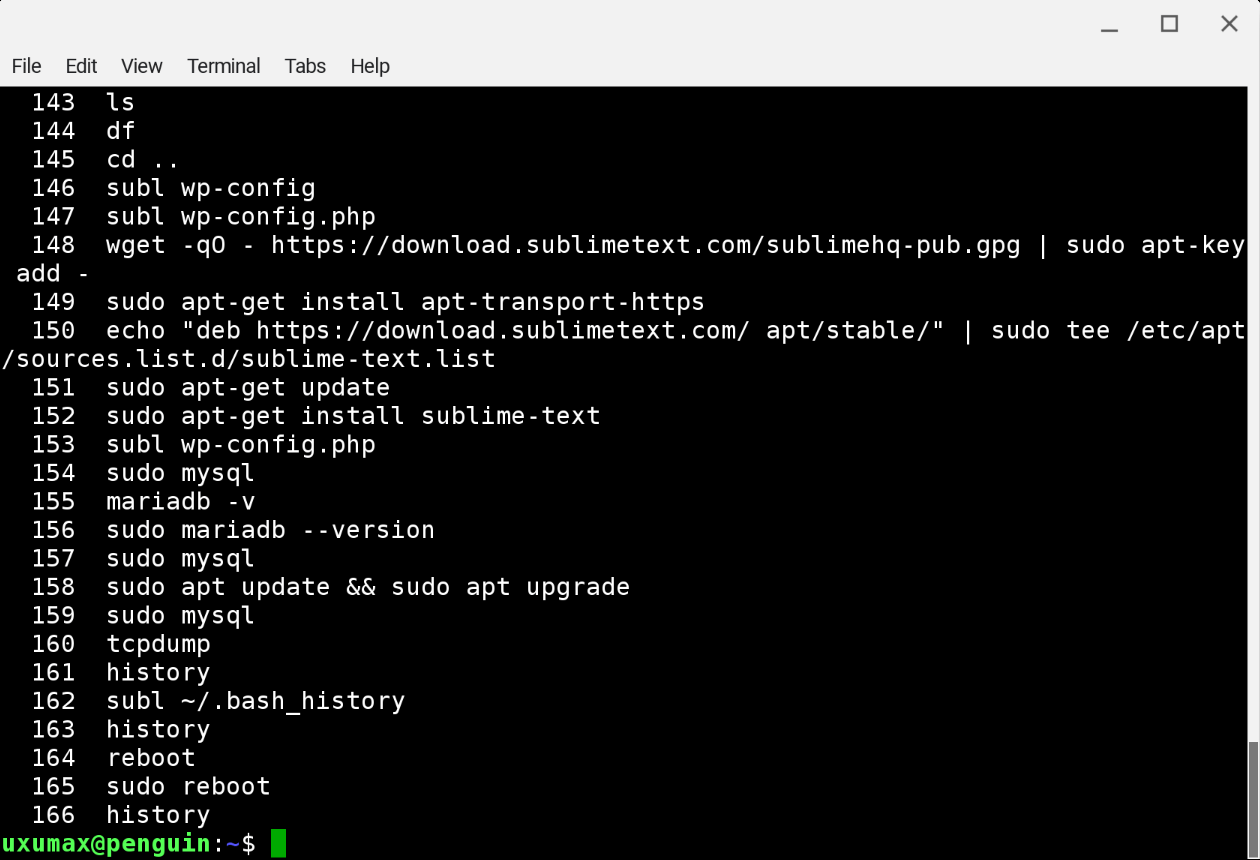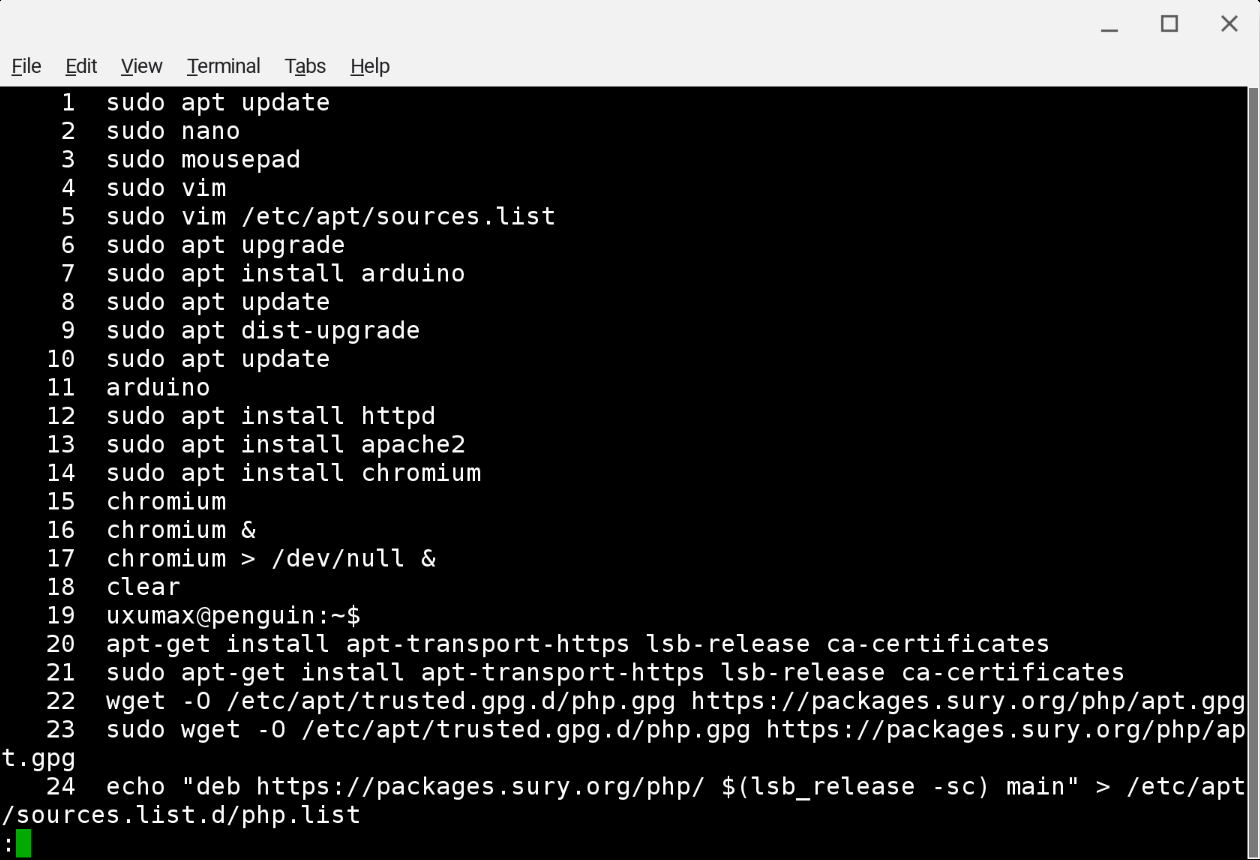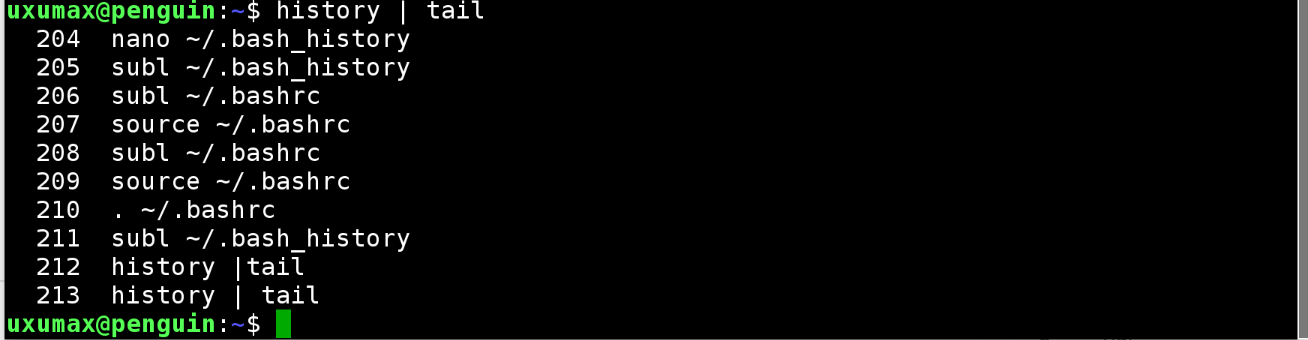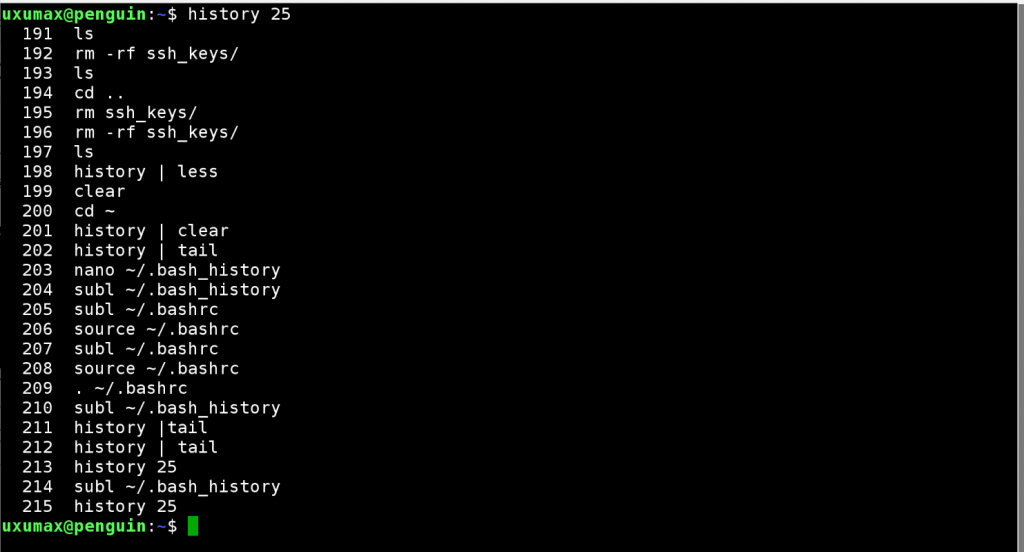- Команда History в Linux-терминале, или Как узнать последние команды
- Как просмотреть историю команд другого пользователя в Linux?
- 6 ответов
- Запускаем и ищем предыдущие команды в Linux
- Повторный запуск команды без указания аргументов. Используем «!»
- Выполнение предыдущей команды. Используем «!!»
- Поиск по истории команд. Команда history
- Поиск по истории. Сочетание клавиш Ctrl+R
- Команда History в Linux (История Bash)
- Использование команды history и расширений истории
- Сохранение списка истории
- История очистки
- Изменение поведения в истории
- Выводы
- Bash, история команд
- Переменные Bash History
- Настройки HISTCONTROL
- Показать историю команд
- Показать последнее X количество команд
- Вызов команд из истории
- Использование указателей слов
- Поиск Bash History
- Удаление истории Bash
- Заключение
Команда History в Linux-терминале, или Как узнать последние команды
Часто приходится набирать длинные команды, а вспомнить их или повторить такой же набор команд иногда не так просто, особенно если вы вводили их впервые. Поэтому было бы удобно заглянуть в историю и узнать последние команды в терминале Linux. Для этого в терминале можно набрать history, и мы получим последние 500 (по умолчанию) использованных команд.
Кстати, список этих команд можно ещё глянуть и в файлике .bash_history. Он хранится в домашней папке пользователя:
Давайте посмотрим на эту команду history в действии. После ее набора вы увидите, как описано выше, 500 последних команд, набранных в консоли Linux. Если вы хотите, то можно просто нажать «Вверх» и «Вниз», чтобы пролистать предыдущие команды без использования history. Выйти из просмотра команды истории можно, нажав клавишу Q.
Если вы хотите увидеть историю на одной странице, а не огромным списком, то используйте команду history | less. Так на экране будет показываться столько строк результата команды history, сколько в него помещается, а чтобы увидеть список дальше, нажимайте клавишу «Пробел» (Spacebar). Для выхода нужно также нажать клавишу Q.
Чтобы увидеть только последние 10 строк, используйте следующий ход:
Для просмотра последних 25 строк введите:
Теперь у нас есть очень простой способ узнать последние команды в терминале Linux. А теперь разберем удобный способ повторить нужные команды без копипаста. Как вы возможно заметили команды выводятся двумя колонками, где первая колонка отображает порядковый номер команды, а вторая саму команду.
Так вот, чтобы легко повторить любую команду из истории, достаточно просто узнать ее порядковый номер, ввести в терминал восклицательный знак и номер команды. Например, если нужная нужная команда находится под номером 217, то вводим:

И команда запускается вновь. Можно запомнить номер команды и постоянно его использовать, но я вам рекомендую прописывать алиасы в bashrc.
Если вы нашли ошибку, пожалуйста, выделите фрагмент текста и нажмите Ctrl+Enter.
Источник
Как просмотреть историю команд другого пользователя в Linux?
Как просмотреть историю команд другого пользователя?
Я — администратор моей машины. Я вижу нормальную историю, просматривая /home/user_name/.bash_history , но я не могу видеть команды этого user_name , когда они делали sudo .
Есть ли способ просмотреть всю команду, выполненную одним пользователем?
6 ответов
В операционных системах на базе Debian tail /var/log/auth.log | grep username должен предоставить вам историю пользователя sudo . Я не верю, что есть способ получить единую историю команд пользовательских обычных команд sudo.
В операционных системах на базе RHEL вам нужно будет проверить /var/log/secure вместо /var/log/auth.log
Просто протестировал следующее, и это сработало как шарм.
Если пользователь выдал команду в sudo somecommand , команда появится в системном журнале.
Если пользователь породил оболочку, например, sudo -s , sudo su , sudo sh и т. д., тогда команда может появиться в истории root, то есть в /root/.bash_history или аналогичном.
Но вы должны помнить, что оставлять след в bash_history — это просто вопрос запуска команды с пробелом etcpp. История — это помощник, а не каротажный инструмент.
Приветствия из Германии, Даниэль Лечковский
# zless /var/log/auth* — ваш друг здесь. Он открывает даже файлы gzipped. Вы можете переключаться между ними с помощью :n вперед или :p назад.
В качестве альтернативы вы можете использовать, например, # journalctl -f -l SYSLOG_FACILITY=10 . Подробнее об этом читайте в Arch Linux wiki
Логика применяется ко многим другим целям. И как читать .sh_hystory каждого пользователя из /home /filesystem? Что, если их тысячи?
Источник
Запускаем и ищем предыдущие команды в Linux
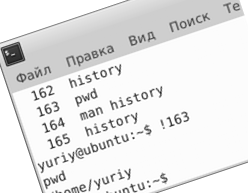
Повторный запуск команды без указания аргументов. Используем «!»
!команда — используется для выполнения команды с аргументами, которые использовались при последнем запуске.
Предположим, мы выполняем какие-нибудь команды и дополняем их аргументами. Например, мы решили отредактировать файл myfile.txt в текстовом редакторе nano. Для этого мы выполняем:
Далее мы можем выполнять еще какие-нибудь команды, затем снова хотим выполнить nano, чтобы открыть в нем файл myfile.txt. Мы можем воспользоваться волшебным «!». Для этого достаточно написать восклицательный знак и без пробела название команды:
В результате будет вызвана команда nano с теми аргументами, с которыми она вызвалась последний раз, то есть в нашем случае !nano будет аналогично вызову nano /home/pingvinus/path/to/file/myfile.txt.
Выполнение предыдущей команды. Используем «!!»
!! — используется, чтобы выполнить предыдущую команду. Можно использовать в тексте другой команды.
Про два восклицательных знака я уже рассказывал. Например, вы вызвали команду:
И забыли написать в начале sudo. Чтобы не перепечатывать всю команду, можно выполнить:
Отмечу, что !! можно использовать прямо внутри текста команды. Например, мы перейдем в домашнюю директорию пользователя pingvinus:
А теперь войдем в папку /home/pingvinus/Downloads вот таким образом:
Поиск по истории команд. Команда history
history — поиск по истории команд — предназначена для вывода истории команд, поиска по ним и быстрого запуска предыдущих команд.
Если мы выполним history, то на экран будет выведен список последних введенных вами команд:
Каждая команда пронумерована. Чтобы вызвать какую-нибудь команду из списка достаточно выполнить в командной строке: !номер. Например выполним команду под номером 139:
Можно указать номер с минусом. Например, выполнив !-2 мы выполним пред-предыдущую команду. Выполнив, !-1 мы выполним предыдущую команду, это эквивалентно команде !!, описанной выше.
Для поиска по истории можно воспользоваться утилитой grep:
У команды history есть еще несколько дополнительных возможностей. Почитать руководство по history можно, выполнив man history.
Поиск по истории. Сочетание клавиш Ctrl+R
Ctrl+R — сочетание клавиш, которое используется для вызова «интерактивного» поиска по истории команд.
Нажмите Ctrl+R, находясь в командной строке. В результате на экране отобразится приглашение к поиску команды:
Начинайте вводить начальную часть или середину команды, которую вы ищете. То, что вы вводите будет заключено в кавычки, а после значка двоеточия вам будет предложена команда, найденная в истории команд, которая максимально удовлетворяет поиску. Например, я нажал Ctrl+R и начал вводить id-, и нашлась команда, содержащая символы id-:
Источник
Команда History в Linux (История Bash)
Если вы проводите много времени в командной строке, просмотр истории команд, которые вы ранее запускали, может быть полезной функцией, которая может упростить вашу повседневную работу и повысить вашу производительность.
В этой статье мы поговорим о команде history , которая позволяет просматривать список ранее выполненных команд, выполнять поиск по списку и управлять файлом истории.
Использование команды history и расширений истории
history — это встроенная оболочка, и ее поведение может немного отличаться от оболочки к оболочке. Мы рассмотрим встроенную в Bash версию history .
В простейшей форме при вызове без какой-либо опции или аргумента команда history отображает весь список истории с номерами строк.
При вводе !n выполняется n-я команда из списка истории, а !-n команда возвращается на n строк. В следующем примере мы выполняем команду в строке 467 :
Другой способ выполнить команду — использовать расширение !word . word относится к самой последней команде, начинающейся с слова.
Обычно в history отображается много строк вывода, которые не помещаются на экране. Чтобы просмотреть вывод по одной странице за раз, направьте его в программу пейджера, например, команду more или less :
Чтобы отобразить последние n строк, передайте число в качестве аргумента команды. Например, чтобы просмотреть только последние пять строк из списка истории, введите:
Используйте клавиши со стрелками up и down для перемещения по записям в списке. Когда отобразится искомая команда, нажмите Enter чтобы выполнить ее.
Типа !! для выполнения предыдущей команды:
Это особенно полезно, когда вы забываете привязать команду к sudo и вместо повторного ввода команды можете ввести:
!-1 совпадает с !! и выполняет последнюю команду из списка истории !-2 секунды до последней и так далее.
^word1^word2^ позволяет повторно запустить последнюю команду, заменив «word1» на «word2». Если вы случайно набрали sduo command вместо команды sudo command вы можете повторить команду, используя правильное слово:
Используйте команду grep для фильтрации вывода. Например, чтобы просмотреть все команды, включая «nano», вы должны выполнить:
Теперь, если вы хотите повторно запустить команду nano setup.py просто введите:
Другой способ поиска в истории команд — нажать Ctrl-R . Приглашение изменится на следующее, и вы сможете начать поиск ранее выполненной команды.
Оболочка отобразит соответствующую строку. Чтобы перейти к следующему подходящему предложению, снова нажмите Ctrl-R .
Обратитесь к руководству Bash для получения дополнительной информации о расширении истории , модификаторах и позиционных обозначениях.
Сохранение списка истории
По умолчанию при запуске нового сеанса Bash читает список истории из файла .bash_history . Список команд, которые выполняются в текущем сеансе, хранятся в памяти и сохраняются в файле при закрытии сеанса.
Если вы открыли несколько сеансов оболочки, сохраняется только история сеанса, который был закрыт последним.
Параметр -a позволяет сохранить список истории текущего сеанса в файл .bash_history :
Параметр -w записывает полный список истории в файл истории.
История очистки
Команда history позволяет очистить полный список истории или удалить определенные части.
Чтобы очистить список истории, используйте параметр -c :
Чтобы удалить определенную строку или строки между начальной и конечной позициями из списка истории, используйте параметр -d .
Например, чтобы удалить строки между 365 и 375 (включая эти строки), вы должны ввести:
Если вы укажете только одно число для опции -d , команда удалит данную строку.
Когда используется отрицательное целое число, строки отсчитываются от конца списка истории.
Приведенные выше команды очищают список истории, который хранится в памяти, но не удаляют записи из файла .bash_history на диске. Чтобы очистить файл, вам нужно записать в файл список истории:
Изменение поведения в истории
Поведение истории Bash можно определить с помощью нескольких различных переменных среды . При изменении поведения истории установите переменные в
/.bashrc или любом другом файле конфигурации, который загружается при входе пользователя в систему.
По умолчанию Bash сохраняет 500 строк в списке истории команд. Переменная HISTSIZE позволяет вам изменять это значение. Чтобы установить значение 10000, добавьте в файл .bashrc следующую строку:
Переменная HISTCONTROL принимает список значений, разделенных двоеточиями, которые определяют способ сохранения команд в списке истории:
- ignorespace — команды, начинающиеся с пробела, не сохраняются в списке истории.
- ignoredups — повторяющиеся команды не сохраняются.
- ignoreboth — это сокращение, включая как ignorespace и ignoredups .
Когда HISTTIMEFORMAT переменная HISTTIMEFORMAT , Bash HISTTIMEFORMAT времени выполнения команды в каждой строке.
Например, если вы установите:
История будет отображаться в следующем формате:
Выводы
Команда history отображает список ранее выполненных команд. Например, вы можете использовать историю, чтобы просмотреть длинную команду, которую вы использовали раньше, но не можете вспомнить.
Если у вас есть какие-либо вопросы или отзывы, не стесняйтесь оставлять комментарии.
Источник
Bash, история команд
История Bash — это текущая запись всех команд, которые вы вводите в оболочку Bash. По мере ввода команд они сохраняются в оперативной памяти и записываются в файл .bash_history после закрытия сеанса оболочки.
Поскольку все команды хранятся таким образом, вы можете манипулировать ими и использовать их для повышения производительности командной строки. В этом статье мы рассмотрим некоторые основы работы с историей Bash.
Переменные Bash History
Есть несколько переменных среды, которые управляют конфигурацией истории bash.
HISTFILE — Содержит расположение файла .bash_history.
HISTFILESIZE — содержит максимальное количество строк, которые будут записаны в файл истории bash.
HISTSIZE — содержит количество событий, которые будут храниться в оперативной памяти.
HISTCONTROL — содержит правила для того, что должно быть записано в историю, а что следует игнорировать.
Настройки HISTCONTROL
Переменная HISTCONTROL имеет четыре параметра, которыми вы можете манипулировать, чтобы изменить свое поведение.
Ignoredups — Не писать строку после команды дублирования строки.
Ignorespace — не писать строки, начинающиеся с одного или нескольких пробелов в истории.
Ignoreboth — Установить оба значения выше.
Undefined — Если вы не определяете какие-либо правила, они не будут применены.
Проверьте текущие настройки истории с помощью команды экспорта:
Измените настройки, экспортировав нужную переменную:
Сделайте ваши настройки постоянными, добавив их в файл bashrc:
Для того чтобы команды скрипта выполнялись в контексте текущего экземпляра интерпретатора необходимо использовать следующую команду:
Показать историю команд
Чтобы отобразить список ранее введенных команд в вашей системе Linux, вы будете использовать команду history. Просто введите в командной строке:
Команда history выводит все команды из вашей истории, начиная с первой и заканчивая последней. Значение по умолчанию обычно составляет 1000, но это можно контролировать, изменяя переменную среды $HISTFILESIZE.
Показать последнее X количество команд
Вы можете посмотреть последнее число набранных команд, просто добавив число к команде. Например, если вы хотите увидеть последние 20 команд:
Вызов команд из истории
Если вы хотите повторить самую последнюю команду, вы можете просто напечатать !! в командной строке bash запустит самую последнюю введенную вами команду. Я не считаю эту команду столь же полезной, как другие, потому что вы можете просто нажать стрелку вверх для того же эффекта. Например, допустим, вы хотели запустить команду, которую выполнили шесть команд назад. Для этого вы можете запустить следующую команду:
В моем случае это снова запустил ls -lrt, как вы можете видеть из вывода моей истории, это было на шесть команд выше моей последней команды.
Вы также можете использовать «!» как своего рода поиск. Используя мой пример истории bash, скажем, я хотел запустить последний цикл for, который был запущен. Вы можете использовать «! -14», но трудно вспомнить, сколько команд было назад, по крайней мере, для меня. Вместо этого мы можем сказать bash просто выполнить последнюю команду, начинающуюся с «for», вот так:
Вы также можете указать по номеру, какую команду вы хотите запустить. Например, я хотел запустить команду 18 в приведенном выше примере. Используя восклицательный знак, сделать это можно так:
Использование указателей слов
Есть и более сложные «указатели слов». Они позволяют вам взять слово или слова из предыдущей команды и использовать их снова, не печатая их.
Допустим, мы хотели увидеть размер файла, а потом решили, что хотим посмотреть его содержимое. Мы можем использовать обозначение слова «. $», чтобы извлечь последнее слово из последней команды и заменить его командой cat следующим образом.
Обозначение «. $» можно сократить до «! $». Важно знать, что слова разделены пробелами, причем первое слово начинается с 0.
Например, следующая команда:
dig — это слово 0, + short — это слово 1, а ya.ru — это слово 2.
Теперь давайте посмотрим, как извлечь первое слово (или 0) из команды. Мы будем использовать тот же пример выше, но на этот раз мы хотели бы перечислить весь каталог вместо просмотра содержимого файла.
Вы также можете извлечь слово из команды, используя синтаксис поиска. Например, допустим, вы хотели использовать второе слово (1) из последней команды cat, которую вы выполнили. Не имеет значения, была ли это последняя команда, которую вы выполнили, или 30 команд назад, вы можете использовать обозначение «! : 1». Вот пример:
Как вы можете видеть выше, «! Dig: 2» выполнил обратный поиск самой последней команды, начинающейся с «dig», затем взял второе слово и вставил его в команду.
Поиск Bash History
Вы также можете искать по истории Bash. В командной строке bash, удерживая нажатой клавишу Ctrl, нажмите «r» и начните вводить первые несколько букв команды, которую вы ищете. Например, допустим, что я искал цикл «while», который недавно набрал, для этого нажать [Ctrl + r] и набрать «wh», вот так:
Этот поиск найдет последнюю команду, начинающуюся с «wh», для поиска выше или глубже в истории просто снова нажмите [Ctrl + r].
Вы также можете найти строку в команде, введя восклицательный знак и заключив строку в вопросительные знаки, например:
Вы также можете использовать другие инструменты, такие как more, less или grep.
Удаление истории Bash
Теперь, когда мы рассмотрели просмотр, использование и поиск в истории Bash, давайте поговорим об очистке или удалении определенных элементов из истории Bash.
Ваша история bash — это просто текстовый файл, сохраненный в
/ .bash_history. Вы можете просто удалить этот файл, чтобы очистить историю bash, или вы можете более аккуратно выполнить команду history с опцией clear, например, так:
Вы также можете удалить определенную строку из своей истории Bash, используя опцию удаления, например, так:
Заключение
С историей Bash вы можете многое сделать, мы лишь рассказали об основах, с которых можно начать.
Если вам понравился этот пост, пожалуйста, поделитесь им.
Источник